当你需要打印文件时,经常会遇到打印机脱机状态无**常打印的问题 。这个问题可能会让你感到很困扰,但是不用担心,本文将为你介绍如何恢复打印机的正常工作状态 。

文章插图
首先 , 你需要检查打印机是否连接到电脑或网络 。如果是通过USB接口连接到电脑的 , 需要检查USB线是否插好 , 如果是通过网络连接的 , 则需要确保网络连接正常 。如果一切连接正常 , 但打印机仍然处于脱机状态,你可以尝试以下方法:
1、检查打印机状态
在打印机上按下电源按钮,如果打印机的状态指示灯变绿了,这就意味着打印机已经准备好了 。如果指示灯没有变绿 , 你需要检查打印机的错误信息,可能会显示出错的原因 。
【网络打印机脱机怎么恢复正常?打印机已连接但显示脱机如何重新连接】2、设置打印机为默认打印机
在Windows系统中,你可以通过“设备和打印机”来查看已连接的打印机,右键点击需要使用的打印机,选择“设置为默认打印机” 。这样,你就可以确保在需要打印时使用的是正确的打印机 。
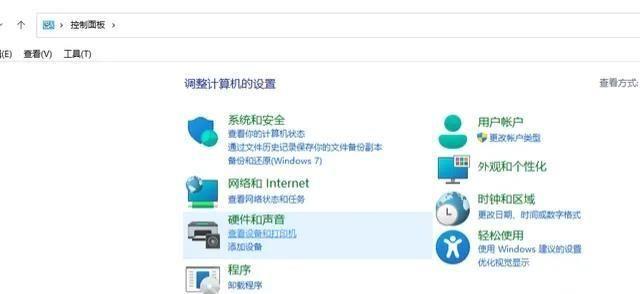
文章插图
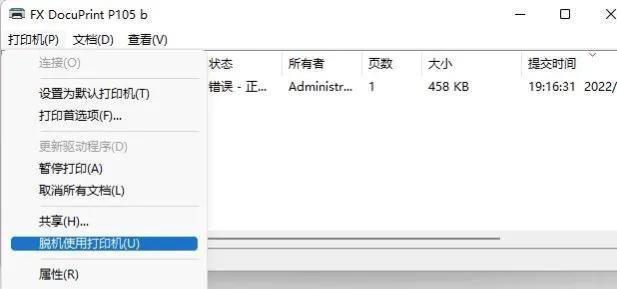
文章插图
3、重新启动打印机
有时候,简单地重新启动打印机也可以解决问题 。在打印机上按下电源按钮,将其关闭 , 等待几分钟后再次打开 。
4、重新安装驱动程序
如果以上方法都无法解决问题,你可以尝试重新安装打印机的驱动程序 。打开设备管理器,找到“打印机”选项,右键点击需要重新安装的打印机 , 选择“卸载设备”,然后重新安装驱动程序 。

文章插图
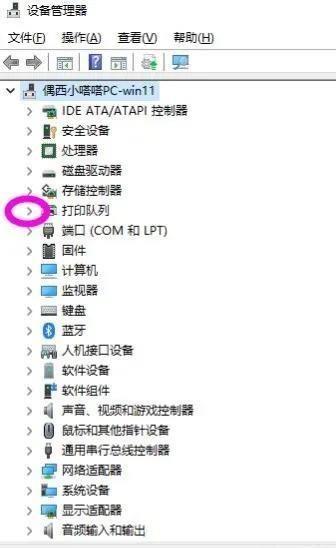
文章插图
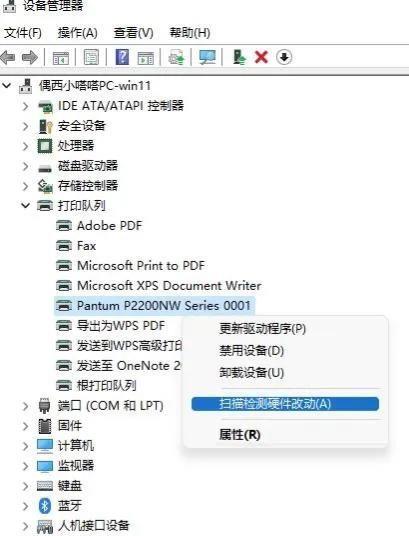
文章插图
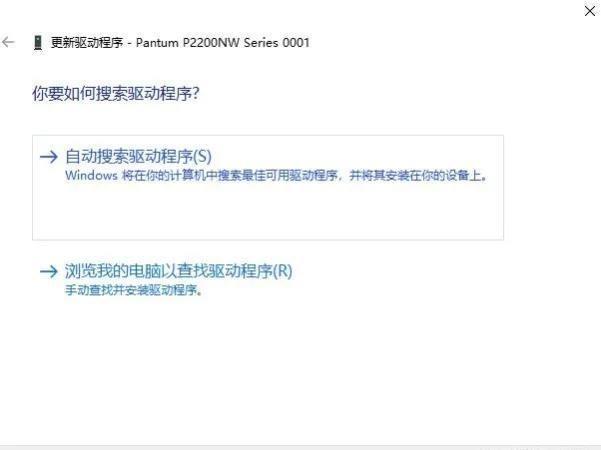
文章插图
以上方法都可以解决打印机脱机状态无**常打印的问题 。需要注意的是,在进行任何操作前,一定要确保打印机连接正常 , 并且驱动程序已经正确安装 。如果以上方法都无法解决问题,你可以咨询打印机制造商的技术支持或者寻求专业的技术帮助 。
- 电脑常见的网络连接方式
- 网络安全保障措施有哪些
- 无线路由器怎么设置无线网络wifi
- 连接不上wifi是什么原因 OPPO华为小米微信网络连接不可用怎么做
- 常用3d打印材料及特点 3d打印机耗材价格清单及图片
- 纸卡到打印机滚轮里了怎么办 打印机卡纸了弄不出来怎么办
- 网络正常(但网页打不开怎么办 电脑网页无法打开如何解决)
- 网络慢又卡怎么解决
- 无线通信网络基础知识
- 家用打印机墨盒怎么加墨?原装墨盒怎么加墨
